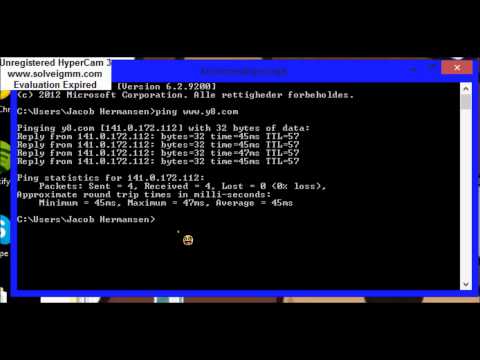Forkert nedlukning af computeren kan forårsage systemfejl. Brugeren skal lære at lukke pc'en korrekt. Da denne operation kan udføres på forskellige måder, er det kun at vælge den handlingsmulighed, der virker hurtigere og lettere.

Instruktioner
Trin 1
Standardmetoden til at lukke operativsystemet og slukke for computeren tager ikke lang tid: Klik på "Start" -knappen eller Windows-tasten på proceslinjen, og vælg "Lukning" i menuen. En ny dialogboks åbnes. Klik på knappen "Lukning" i den. Computeren lukker ned.
Trin 2
En anden måde: Åbn task manager ved at trykke på tastaturgenvejen Ctrl, alt="Image" og Del, eller højreklik på proceslinjen og vælg "Task Manager" i rullemenuen. En ny dialogboks åbnes. I det øverste menulinje skal du vælge punktet "Lukning" og klikke på underelementet "Lukning". Bekræft handlingen, computeren slukkes.
Trin 3
Nogle tastaturer har knapper til at slukke for computeren og sætte den i dvaletilstand. Installer den relevante tastaturdriver, der følger med din hardware, for at bruge denne funktion. For at slukke for din computer skal du trykke én gang på den dedikerede lukningsknap på tastaturet.
Trin 4
Brug af komponenten Planlagte opgaver giver dig mulighed for slet ikke at slukke for computeren. Det holder op med at arbejde automatisk på det tidspunkt, du angiver. For at bruge denne komponent skal du i menuen "Start" udvide alle programmer i mappen "Tilbehør", finde undermappen "System" og klikke på "Planlagte opgaver". I det vindue, der åbnes, skal du klikke på ikonet "Tilføj opgave" og følge instruktionerne i "Guiden" tildele shutdown.exe-opgaven.
Trin 5
Forsøg ikke at bruge tænd / sluk-knappen på frontpanelet på systemenheden eller tænd / sluk-knappen på bagvæggen til at slukke for computeren. De kan kun bruges i nødsituationer, når computeren ikke kan slukkes ved hjælp af en af metoderne beskrevet ovenfor.